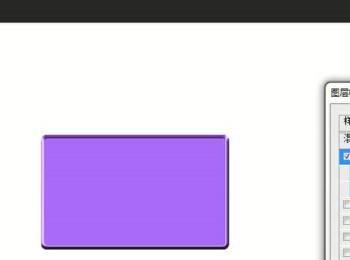我们在使用ps的时候如果说想做立体的样式必须要借助图层混合选项,那么具体的操作方法是怎样的呢?下面我们就来学习使用ps制作立体样式。
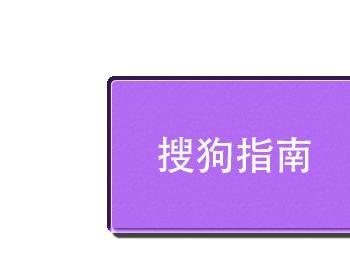
操作方法
-
01
首先我们新建一个新的文档,调整尺寸大小。

-
02
长按鼠标左键,选择矩形选框工具。

-
03
使用矩形选框工具,在画面上拖拽出一个矩形。
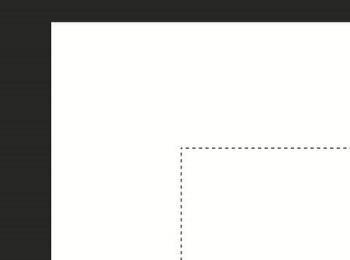
-
04
我们可以对我们的选区进行平滑操作,让边角不会过于锐利。

-
05
调整我们平滑的半径,完成我们平滑效果。
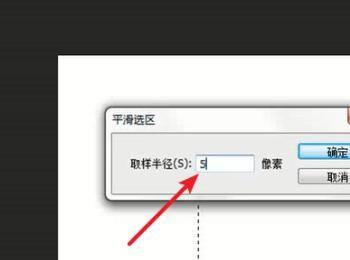
-
06
这里我们可以调整我们的前景色颜色(#ad5dff),单击前景的色块即可更改前景颜色。

-
07
创建一个新图层,我们需要在这个新图层上填充颜色。
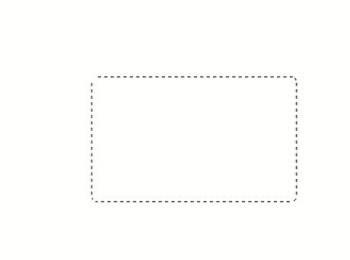
-
08
找到我们的油漆桶工具,单击选区内部填充前颜色。
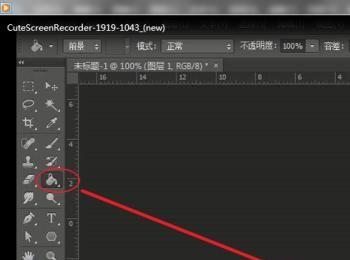
-
09
我们这里需要取消选区,继续往下操作。
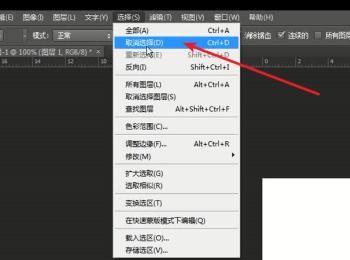
-
10
在我们新建的图层上右击,选择图层混合选项。
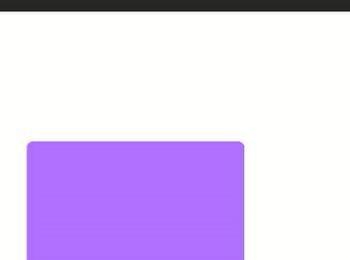
-
11
我们勾选斜面与浮雕,快速调整斜面与浮雕的参数以完成立体效果。
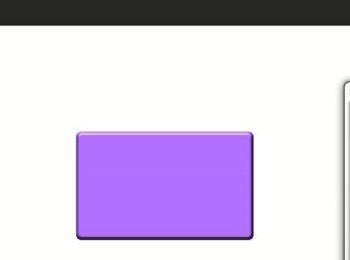
-
12
这里我们可以调整等高线,来生成不同的立体感。